笔记本听不声音显示未插入音频设备怎么办
更新时间:2022-05-06 16:51:04作者:run
近日有用户在启动笔记本电脑之后,却发现右下角音量图标提示未插入音频设备,同时电脑外放也没有声音,对此应该怎么办呢?如果你刚好遇到这个问题,跟着小编一起来操作吧。
解决方法:
1.右键点击右下角任务栏内的“喇叭”图标打开音量菜单,点击打开“声音”选项;
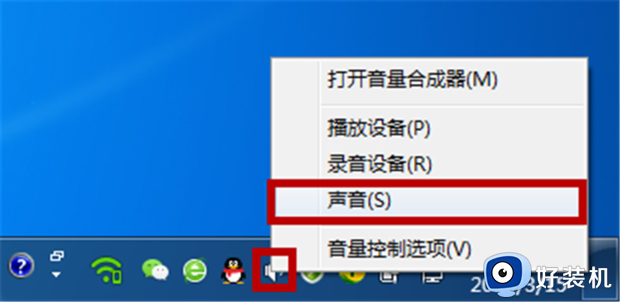
2.在“声音”菜单中点击打开“录制”选项卡;
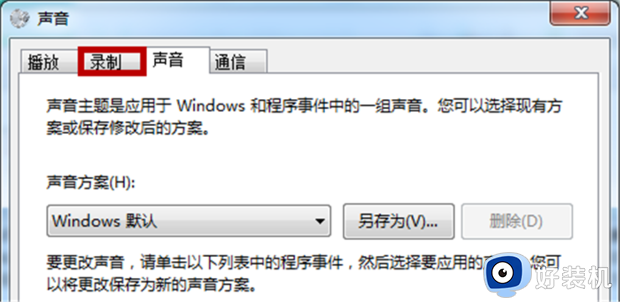
3.在“录制”选项卡下发现麦克风与线路输入均为“未插入”状态;
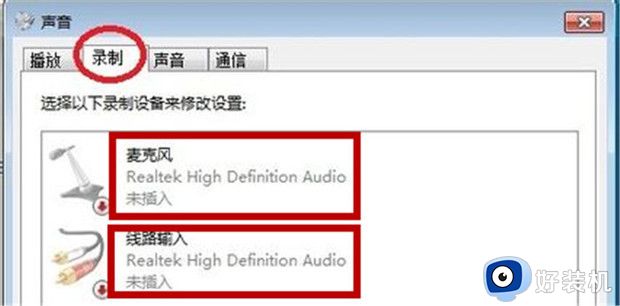
4.点击打开“播放”选项卡,发现扬声器也是“未插入”状态;
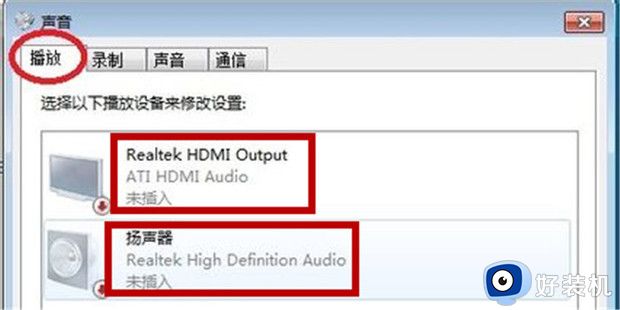
5.点击“windows”图标打开“开始”菜单,在菜单中点击打开“控制面板”;
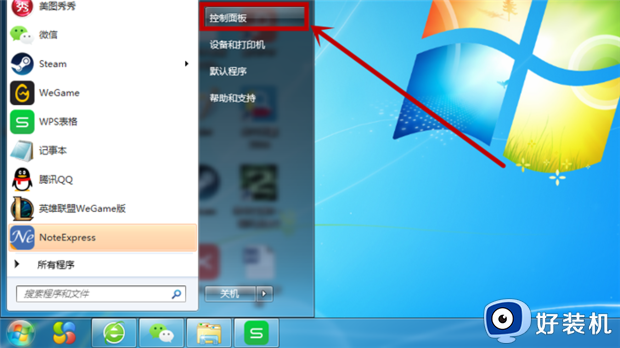
6.在控制面板中点击打开“硬件和声音”;
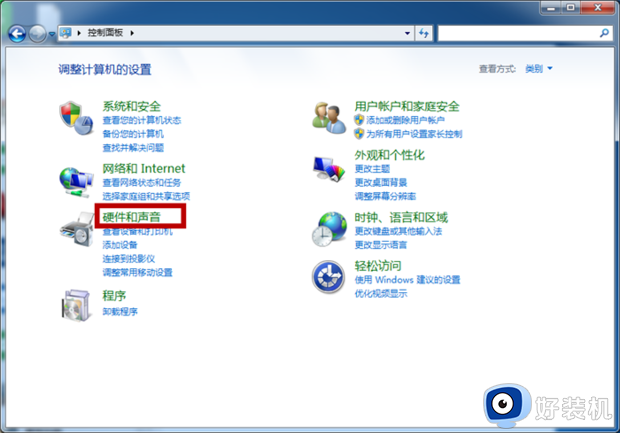
7.在“硬件与声音”菜单中点击“Realtek高清晰音频管理器”;
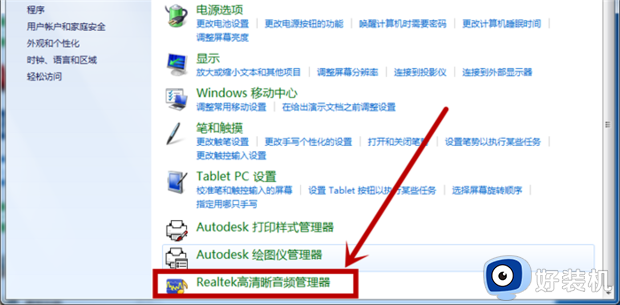
8.点击右上方的插孔设置图标,在插孔设置中将“禁用前面板插孔监测”前的勾点击取消,再点击“确定”保存设置;
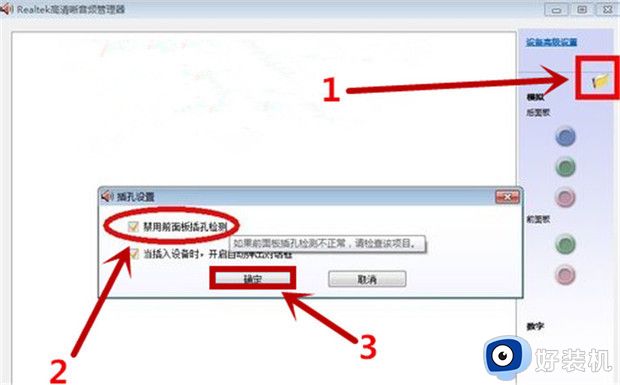
9.当界面变为图示界面时,电脑系统无声音,提示未插入扬声器或耳机的问题即解决成功。
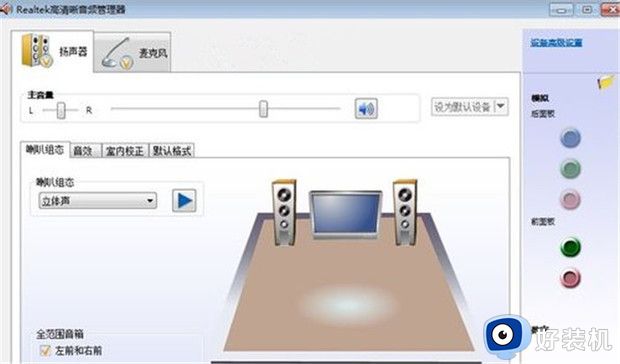
以上就是关于笔记本听不声音显示未插入音频设备解决方法的全部内容,有出现这种现象的小伙伴不妨根据小编的方法来解决吧,希望能够对大家有所帮助。
- 上一篇: 火炬之光2怎么设置中文 火炬之光2如何调中文
- 下一篇: 直播间掉帧怎么办 直播丢帧率高如何解决
笔记本听不声音显示未插入音频设备怎么办相关教程
- 电脑声音没声显示未插入音频设备是怎么办
- 电脑没有声音显示未安装音频设备有个红x怎么解决
- 电脑音响插上了显示未插入任何音频设备怎么办
- 电脑没声音了显示未安装音频设备如何处理 电脑无声音检测显示未安装音频设备怎么办
- 电脑未安装音频设备怎么解决 电脑声音没有了显示未安装音频设备解决方法
- 电脑没有安装音频设备怎么办 win7电脑显示未安装音频设备如何修复
- 笔记本讲话对方听不到怎么办 笔记本讲话对方听不到声音修复方法
- 电脑扬声器显示未插入什么原因 电脑扬声器显示未插入的解决方法
- 苹果笔记本耳机听不了怎么办 苹果耳机插笔记本电脑没有声音的解决教程
- 音频服务未运行怎么弄 电脑音频服务未运行怎么解决
- 电脑无法播放mp4视频怎么办 电脑播放不了mp4格式视频如何解决
- 电脑文件如何彻底删除干净 电脑怎样彻底删除文件
- 电脑文件如何传到手机上面 怎么将电脑上的文件传到手机
- 电脑嗡嗡响声音很大怎么办 音箱电流声怎么消除嗡嗡声
- 电脑我的世界怎么下载?我的世界电脑版下载教程
- 电脑无法打开网页但是网络能用怎么回事 电脑有网但是打不开网页如何解决
热门推荐
电脑常见问题推荐
- 1 b660支持多少内存频率 b660主板支持内存频率多少
- 2 alt+tab不能直接切换怎么办 Alt+Tab不能正常切换窗口如何解决
- 3 vep格式用什么播放器 vep格式视频文件用什么软件打开
- 4 cad2022安装激活教程 cad2022如何安装并激活
- 5 电脑蓝屏无法正常启动怎么恢复?电脑蓝屏不能正常启动如何解决
- 6 nvidia geforce exerience出错怎么办 英伟达geforce experience错误代码如何解决
- 7 电脑为什么会自动安装一些垃圾软件 如何防止电脑自动安装流氓软件
- 8 creo3.0安装教程 creo3.0如何安装
- 9 cad左键选择不是矩形怎么办 CAD选择框不是矩形的解决方法
- 10 spooler服务自动关闭怎么办 Print Spooler服务总是自动停止如何处理
